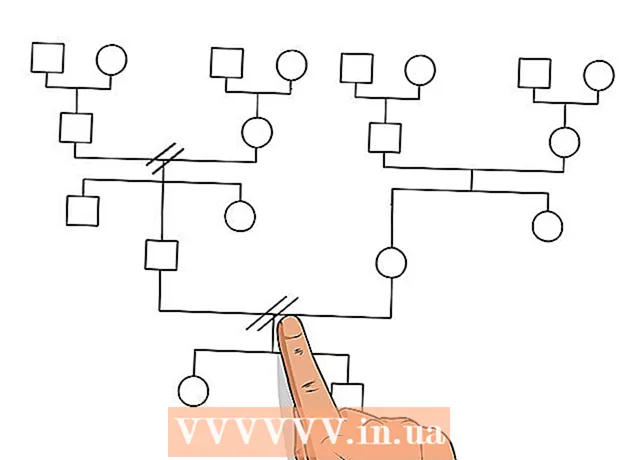Contenu
La vidéo en ligne met souvent en mémoire tampon ou précharge les données en cours de lecture pour une expérience de visionnage fluide et ininterrompue. Cependant, les vidéos YouTube ne préchargeront qu'une fraction de la durée, ce qui rend difficile la visualisation sur des connexions lentes. Si vous ouvrez YouTube pour regarder la vidéo plus tard, les données de préchargement consommeront de la bande passante et ralentiront le chargement des autres sites Web. Pour résoudre l'un de ces problèmes, vous devez installer un module complémentaire YouTube Center pour votre navigateur, car nous ne pouvons pas modifier ces paramètres par défaut pour la page.
Mise à jour en décembre 2015: L'extension YouTube Center ne fonctionne plus sur certaines des dernières versions de navigateur. Si ce guide ne s'applique pas, vous pouvez essayer de télécharger la version développeur. De nombreux utilisateurs ont signalé que bien que le problème soit résolu, cette version n'a pas été entièrement testée et plantera donc sur certains navigateurs. Vous devez accepter les risques avant utilisation.
Pas
Partie 1 sur 2: Paramètres du centre YouTube

Obtenez des modules complémentaires pour la configuration de YouTube. YouTube Center est une extension de navigateur créée par un utilisateur. Une fois l'extension chargée, vous aurez accès à plus d'options YouTube, notamment l'arrêt du préchargement automatique des données et le chargement complet de la vidéo au lieu de la division.- Le module complémentaire ne provient pas de la société de navigation, mais est créé par l'utilisateur. YouTube Center en particulier peut être sûr, mais d'autres modules complémentaires présentent en général un risque de bogues ou de logiciels malveillants potentiels.

Téléchargez YouTube Center pour le navigateur. Cliquez sur l'un des liens suivants pour télécharger le Centre YouTube pour votre navigateur. Après avoir ouvert le fichier, le module complémentaire sera installé automatiquement.- Modules complémentaires pour Firefox.
- Modules complémentaires pour Opera.

Mettez à jour votre navigateur si le module complémentaire ne fonctionne pas. Accédez à YouTube et suivez les instructions de la section suivante. Si vous ne voyez pas les nouveaux paramètres, essayez de mettre à jour votre navigateur. Habituellement, vous pouvez vérifier les mises à jour du navigateur à l'aide du menu supérieur, cliquez sur le nom du navigateur (par exemple, Firefox), puis sélectionnez Mettre à jour ou À propos de (nom du navigateur).
Recherchez les dernières actualités si vous utilisez Chrome ou Internet Explorer. Depuis décembre 2014, le centre YouTube officiel n'est plus disponible avec Chrome et Internet Explorer. Cependant, comme elle était disponible dans le passé, cette extension peut fonctionner si Chrome ou Internet Explorer l'accepte. Recherchez le mot-clé "Centre YouTube" et le nom de votre navigateur en ligne. Si le module complémentaire n'est toujours pas disponible, vous devrez peut-être utiliser un autre navigateur pour accéder à ces paramètres.
- Des scénarios utilisateur non officiels de YouTube Center sont parfois disponibles avec ces navigateurs si vous avez installé un booster de navigation, tel que Greasemonkey ou Tampermonkey. Cependant, ces modules complémentaires ne sont pas strictement testés par la boutique du navigateur ou le créateur d'origine de YouTube Center, ils sont donc sujets aux virus et autres logiciels malveillants.
Partie 2 sur 2: Modifier les paramètres de la mémoire tampon sur YouTube Center
Visitez YouTube. Pour accéder à la nouvelle configuration, vous devez ouvrir la page d'accueil YouTube. Les paramètres peuvent également être personnalisés pendant que vous regardez la vidéo, mais les modifications ne s'appliqueront pas tant que vous n'aurez pas rechargé la page YouTube.
Ouvrez les paramètres du Centre YouTube. Sur le site YouTube, cliquez sur l'icône d'engrenage dans le coin supérieur droit de la page Web. La page de configuration du centre YouTube s'ouvre.
Cliquez sur l'option Player dans le menu de gauche. Regardez dans la colonne de menu de gauche et cliquez sur l'élément Player. Les paramètres et options liés au tampon s'ouvriront.
Configurez les vidéos YouTube pour qu'elles se chargent sans s'arrêter. Si la vidéo YouTube s'interrompt fréquemment pour se charger, essayez de désactiver "Lecture DASH" en décochant la case à côté du nom de l'option. DASH Playback divise la vidéo en plusieurs parties et se charge en même temps pendant la lecture, ce qui peut entraîner une interruption si votre connexion Internet est mauvaise. Lorsque la lecture DASH est désactivée, YouTube préchargera l'intégralité de la vidéo, qu'elle soit en cours de lecture ou en pause.
- YouTube n'autorise pas le téléchargement de vidéos de qualité 1080p ou 480p lorsque la lecture DASH est désactivée.
- DASH signifie Dynamic Adaptive Streaming over HTTP (standard de streaming adaptatif flexible sur protocole HTTP).
Arrêtez la lecture automatique ou le préchargement. Si vous ouvrez normalement des vidéos YouTube mais que vous ne les regardez pas maintenant, arrêtez d'abord la mise en mémoire tampon (chargement) ou jouez jusqu'à ce que vous vouliez regarder, afin que vous puissiez utiliser votre bande passante pour d'autres activités. Essayez de vérifier que l'élément Lecteur dans la liste de gauche est sélectionné, puis cliquez sur Lecture automatique dans la rangée d'options supérieure. Cochez une ou toutes les cases pour désactiver le préchargement automatique ou la lecture automatique dans différentes circonstances.
- Si vous cochez la case "Empêcher la lecture automatique", toutes les vidéos YouTube qui commencent à jouer seront suspendues jusqu'à ce que vous cliquiez dessus.
- Si vous cochez la case "Empêcher la mise en mémoire tampon automatique", la vidéo YouTube entière une fois ouverte sera mise en pause et ne démarrera pas le téléchargement tant que vous n'aurez pas cliqué sur Lecture.
- Les autres options sont similaires, mais uniquement pour des vidéos spécifiques. L'option "playlist" empêchera la lecture automatique de la prochaine vidéo de la playlist. L'option «onglet» empêchera la lecture automatique des vidéos des onglets ou des fenêtres que vous ne regardez pas.
Conseil
- Lorsque la lecture DASH est désactivée, vous pouvez la mettre en pause jusqu'à ce que la vidéo ait chargé la plupart ou la totalité du contenu. De cette façon, vous pourrez regarder la vidéo sans interruption même si la connexion est mauvaise.
- Fonctionnalités des options YouTube similaires à YouTube Center, mais ce module complémentaire nécessite un abonnement mensuel pour être utilisé.
avertissement
- La désactivation de la lecture DASH peut entraîner des performances incorrectes si vous utilisez le lecteur HTML5 de YouTube. Pour vérifier si vous utilisez HTML5, visitez cette page.